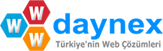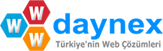|
Öncelikle C panel nedir sorusundan baslayalim
Cpanel ; bazi islemleri kolayca yapabilmemiz için yazilmis bir kontrol panelidir.Bazi islerden kastimiz ; veritabani olusturmak ( özellikle forumlar için ) , email hesaplari açmak , web alanimizin boyutunu görebilmek , ayri FTP hesabi açmak , yönlendirme yapabilmek ve en önemli yedekleme yapabilmemiz.Bunlara dökümanimizin ileri bölümlerinde ayrintili olarak yer verecegiz.Simdi , Cpanel hakkinda azda olsa bir bilgiye sahip olduk.O zaman panelimize girelim ve bu anlatiklarimizi görelim.
Ek bilgi : Piyasada Plesk, Direct Admin, Vdeck adinda çesitli kontrol panelleri vardir.Linux sunucular için en uyumlusu Cpanel dir.Ve Cpanel kolay kullanimi ve görselligi ile en çok tercih edilen paneldir.
Cpanel e Giris Yapmak
Hosting i aldigimiz zaman bize bilgilerimiz içinde , Cpanel için kullanici adimizi ve sifremizi mutlaka verirler.Onlari kullanarak Cpanel e girecegiz.Burada birde hatirlatma yapiyim ; sakin ola bu bilgileri kimseye vermeyin.Çünkü bunlarin birinin eline geçmesi demek , veritabaniniz dahi silenebilecegi anlamina geliyor.Çok dikkat etmelisiniz.
Cpanel Bölümleri
Cpanel inde ayni kullandiginiz forumlar gibi çesitli sürümleri var.Biz Cpanel 11 i inceliyecegiz.Diger sürümleri ile farkli olan sadece görüntüsüdür.Yoksa kullanimi ve yapabilecekleri aynidir.Üst sürümlerinde ek olarak birkaç özellik eklenmistir.Simdi karsiniza karisik gibi görünen bi ekran duruyor.Ama dökümanimiz bittiginde hiçde karisik olmadigini göreceksiniz.
Yan tarafta duran Stat yani istatistik kismindan baslayalim ;
Bu bölüm aldiginiz Hosting Paketine göre degisir..Kisaca , bize paketimiz hakkinda bilgi verir..
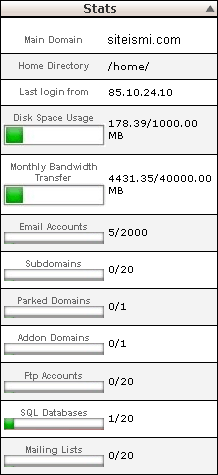
|
Main Domain : Site isminiz
Homde Directory : Sitenizin bulundugu dizin
Last login from : Son giris yapan ip adresi
Disk Space Usaga : Kullandiginiz Alan / Sizi verilen alan
Monthly Bandwidth Transfer : O aya ait kullanilan bant genisligi / toplam bant genisligi ( Aylik Trafik )
Email Accounts : Kendi domaininiz uzantili elektronik posta adresi ( admin@siteismi.com )
Subdomains : Alt alan adlari ( oyunlar.siteismi.com )
Parked Domain : Parkedilen domainler ( Tek siteye birden çok domain için )
Ftp Accounts : Ana FTP disindaki diger FTP hesaplarinin sayisini gösterir
Sql Databases : Olusturdugunuz veritabanlari ( Örnek ; forum için , portal için )
Mailing Lists : Mail Listeleriniz..
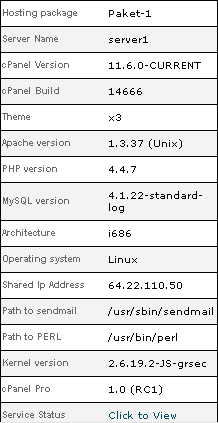
|
Hosting package : Hostingden aldigimiz paket ismi
Server Name : Siteyi barindirgimiz server adi
Cpanel Version : Kullandigimiz Cpanel in sürümü
Cpanel Build : Panelin kaç kez derlendigi
Theme : Cpanel in temasi
Apache version : Apache web sunucusunun sürümü
Php version : Php dilinin sürümü
MySql : Sql in Sürümü
Shared IP adres : Paylasilan ip adresi
Path to sendmail : Mail için dosya yolu
Path to perl : Perl kullanimi için dosya yolu
Service Status : Servis durumunu gösterir
Mail
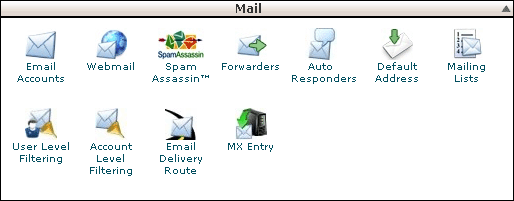
|
Bu bölümde ; domaininiz uzantili mail hesabi açabilir , silebilir , degistirebilir , okuyabilirsiniz.
Yeni Bir Mail Hesabi olusturmak için ;
Email Accounts yazan yeri tikliyoruz.Karsimiza asagidaki pencere gelecek.
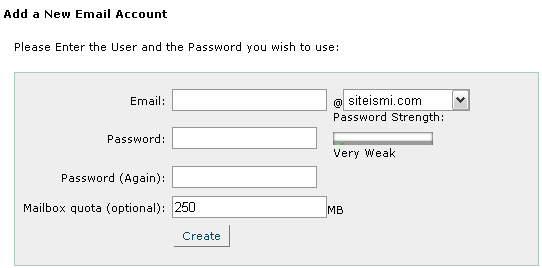
|
Email : Nicki yaziyoruz
Password : Sifre
Password ( Again ) : Sifreyi tekrar yaziyoruz
Mailbox quato ( Optional ) : Kaç mb olacagini belirliyoruz.
Create butonuna tikliyoruz ve mail hesabini olusturmus oluyoruz..
Hemen alt kisimda , var olan adresleri görüyoruz.
Account : Mail hesabi
Quota : Alani
Function : Sifre degistirme , alan artirma ve mailleri yazilim yardimiyla okumak için ayarlar ( Outlook gibi )
Access WebMail : Maillerinizi , web üzerinden okuyabilirsiniz.Bu sekmeyi kisa bir cümle ile geçistirmeyip detayli olarak inceleyelim ;
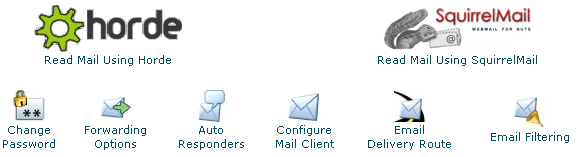
|
Okumak istedigimiz postanin yanina gidip , Access Webmail tablosundaki küçük simgesi tikliyoruz.Gelecek olan pencerede sifreyi soracak.Sifremizi girip , login diyoruz.
Mail Using SquirrelMail & yazani tikliyoruz.Ve gördügünüz gibi mailler okumaniz için sizin yolunuzu gözlüyor : ) Üstteki read ile okuyup , delete ile silebilirsiniz.
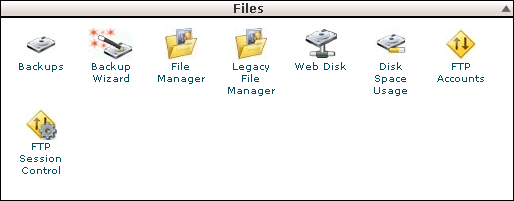
|
Bu bölümde ; Dosya transfer islemlerinizi yapabilir , yedek alabilir, ftp hesabi açabilirir, dosyalarinizin ne kadar yer kapladigini görebilirsiniz.
Backup : Sitemizin yedegini alacagimiz yer.Belkide Cpanel deki en önemli kisim. Hostinginizde meydana gelebilicek bir sorun veya sitenize yapilacak bir saldiri karsisinda mutlaka elinizde yedekleriniz olmasi lazim.Bilmelisinizki ; sitemin basina bisey gelse bile elimde yedeklerim var.
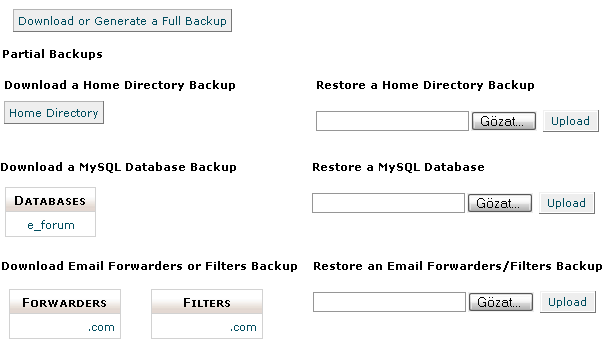
|
Mutlaka duymussunuzdur ; full backup yedek diye.Iste meshurrr full backup u buradan aliyoruz.Neyse , isin saka kismini bi kenara birakalim.Full Backup ; adi üstünde her seyin yedegini almak demek.Hostinginizde bulunan veritabani,resimler,forum,portal,script ne varsa.Size tavsiyem her hafta sonu mutlaka düzenli bir sekilde yedek alin.
Altindakiler ise ; veritabaninizin yedegi , sitenizin bulundugu klasörün yedegi.Full Backup alirsaniz bunlari indirmenize gerek yok.Eger ayri ayri alacaksiniz olabilir.Örnegin ; forumun veritabanini indirip , baska bir foruma kurabilirsiniz.Ya da yine veritabanini indirip ; phpmyadmin yardimi ile sadece üyelerin oldugu tabloyu alip kendi sitenize tasiyabilirsiniz.
Kenardaki kisim ise , daha önceden aldiginiz yedegi geri yüklemenize yardimci olacaktir.
File Manager : Eger FTP yazilimlarini kullanmiyorsaniz , bu kisimdan hostunuza dosya transferi gerçeklestirebilirsiniz.
Disk Space Usage : Hangi dosya ne kadar yer kapliyo.Mb olarak görebilirsiniz.
Ftp Accounts : Size hosting in verdigi ana ftp hesabidir.Yani size tüm klasörler ve izinler açiktir.Bunun haricinde baska ftp hesaplarida olusturabilirsiniz.Küçük bir örnek verirsem daha iyi anlayacaksiniz ; video siteniz var.Video sitenizde basketbol,futbol,voleybol bölümleri mevcut.Ve bunlara maçlarin videolarini upload ediyosunuz.Iste buradan kisitli bi ftp hesabi açip sadece basketbol bölümünü görmelerini saglayabilirsiniz.Görevli kisi sizin verdigin hesapla baglandiginda sadece basketbol klasörü gözükecek.Digerlerinin üstünde asla oynama yapamayacak.
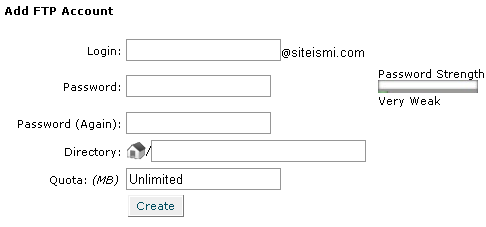
|
Burada önemli olan Directory kismi.Az önceki örnekte oldugu gibi hangi klasörün görülecegini buradan ayarliyoruz.Ve son create deyip , ftp hesabimizi olusturuyoruz.

|
Daha önce açilmis ftp hesaplarini ve hangi klasörleri görme izni oldugunu gösterir.Yine kenardaki küçük simgleri tiklayak ayarlarla ilgili degisiklik yapabilirsiniz.
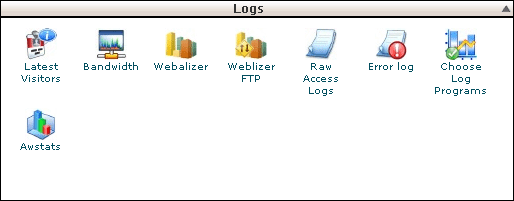
|
Bu bölümde ; sitenizin trafigini kontrol edebilir , hata raporlarini görebilir , ftp durumunu inceleyebilirsiniz.
Security
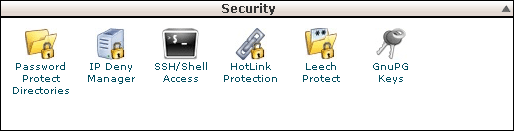
|
Bu bölümde ; klasörlerinize sifre koyabilir,internet protokol numarasini yasaklayabilirsiniz.
Ip Deny Manager : Bölüme girdiginiz karsiniza çikan ekrana ip adresini yazip , add dediginizde yasaklamis olursunuz.Bunu hangi durumlarda yapariz ; sitenizin loglarini kontrol ettiginizde bir ip adresinden devamli atak çekildigini görürüz.Ve o ip adresinin atak yaparak sitemizi yavaslatmamasi için , yasaklariz.
Domains
Bu bölümde , alt alan adi olusturabilir , yeni domain ekleyebilir veya varolan domaine , ikinci bir domain daha atayabiliriz.
SubDomains : Domaininize ait , alt alan adi açmak.
Yani domainin basina eklenir ve subdomain diye geçer.FTP ye girdiginizde dostlar adinda bir klasör olustugunu göreceksiniz.Içerigini istediginiz gibi yapabilirsiniz.Eger bir klasörü subdomain olarak tanimlamazsaniz , / isareti ile ulasabiliriz.
Addon Domains : Bu pakete ek bir domain eklemek.
Parked Domains : Yine kullandiginiz pakete ek bir domain daha eklemek
Database
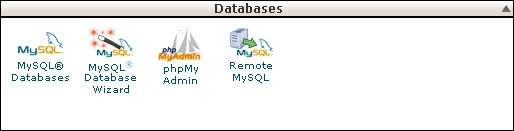
|
Bu bölümde , adindan da anlasilacagi gibi veritabani olusturuyoruz.Portal kurmak , forum kurmak , toplist kurmak veya kendi yazdiginiz scriptler için Sql veritabanina ihtiyacimiz varsa , hemen bi tane olusturuyorsunuz.
MySql Databases
Veritabani olusturmak için kullanilir.Burada dikkat edecegimiz nokta olusturdugumuz veritabaninin ismine dikkat etmemiz.
PhpMyAdmin
Veritabanini olusturdugumuzda üzerinde sorgu çalistirmak, tablo eklemek,optimize etmek , yedek almak gibi islemleri phpmyadmin in kolay arayüzü sayesinde basit bi sekilde yapabiliriz |